win7系统提示未安装任何音频输出设备怎么办?在近期很多用户在使用电脑的过程中遇到了这个问题,尝试了多种方法都没有很好的进行解决,那么本期小编就来和大伙分享一下具体的解决方法,希望本期的win7教程内容可以给大伙带来帮助。
解决方法如下
1、在联网状态下选择右下角的喇叭,然后右键,选择有关声音问题的疑难解答。

2、在正常情况下,系统会自动连接到互联网,帮助我们下载和安装Windows声音相关的驱动程序。如您所见,系统默认已经为我们安装和更新了声卡驱动程序。
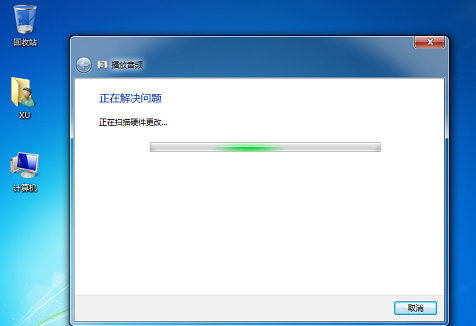
3、如果系统自己解决了这个问题,那就容易多了。
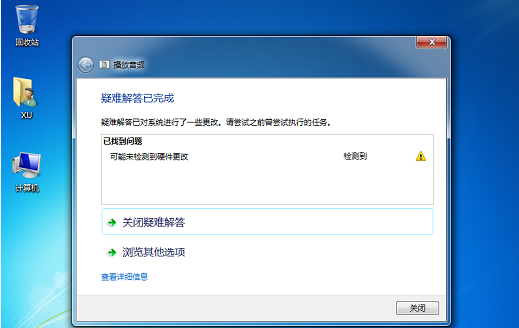
4、如果在线检测仍然无法安装,那么建议您下载个360驱动大师【点击下载】,然后在线检查声卡驱动,一般根据提示安装更新就可以解决没有安装任何音频输出设备的问题。
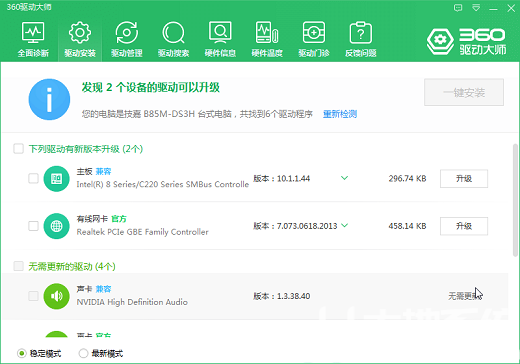
win7显示未安装任何音频输出设备
1、音频驱动没有安装,如果有安装盘的话,可以点击相应的声音驱动进行安装,重启电脑即可。如果没有安装盘,可以下载驱动精灵,然后 安装缺少的驱动。
2、音频服务被停止/禁止了。
需要左下角 window图标。点击->输入 service.msc 找到 右边的 window audio服务。
右击->属性->设置自动启动(否则下一次开机还需要设置)->然后点击启动之后稍等片刻。
3、在声音选项中扬声器被禁止了。
需要 右击有效较音频图标->点击声音->播放->扬声器->右击启用。
电脑未安装任何音频输出设备是怎么回事?
电脑未安装任何音频输出设备,大概率是声卡驱动损坏了,可以按照以下方法尝试修复:
1.请重新卸载更新的声音驱动器,再重新安装原来的驱动。或者利用回滚操作,恢复原来的驱动。或者利用的驱动精灵来修复更新驱动。
2.右击我的电脑--属性--硬件--设备管理器--声音.视频和游戏控制器--右击--ReaItek High Definition Audio--更新、扫描,或卸载重新安装。(如没声卡驱动,请下载相应的声卡驱动);再看一下ReaItek High Definition Audio--右击属性--属性--音频设备--ReaItek High Definition Audio--下面的属性--在此设备上使用音频功能--勾上--应用。
3.调试麦克风:控制面板--高清晰音频配置--混频器--重放--小扳手--全选--OK--右边拉>它--Rear pin kIn--打X静音,其余的全推上去;如麦克风插前面板再将麦克风音量打X静音,再点音频I/O--小扳手--选禁用前面板插孔检测;录制--小扳手--全选--OK--立体声混音--打X静音。
4.右击右下角小喇叭(小喇叭音量推上去)--调整音频属性--音量--设备音量--高级--(主音量全推到上面)--选项--属性--麦克风音量打勾--确定。返回选项--高级控制--高级--勾麦克风加强。
5.网页无声音操作方法:打开网页--工具--选项--高级--(勾选)播放网页中的声音。
6.游戏中耳机声音大的方法:控制面板---高清晰音频配置--音频I/O--耳机--选 8CH喇叭。
7.右下角的小喇叭显示方法:开始---设置---控制面板---声音和音频设备--音量--(勾选)将音量图标放入任务栏。
8.混音和麦克风同时使用方法:右击小喇叭--调整音频属性--语声--录音音量--选项--属性--勾选立体声混音--确定。
9.前后面板插孔调试:控制面板--高清晰音频配置--音频I/O--模拟--后面板--点一下插孔图标--您插入哪个设备?(需插设备,如插耳机)--选耳机--OK,以此类推。
10.如声卡驱动装不上解决方法:控制面板--管理工具--服务--Windows Audio--启动类型设置为"自动"再启动它。
11.开机不断点击F8键,进入系统操作选单(如果是Win8,Win8.1,Win10系统,在看见开机画面后长按电源键关机,短时间内重复三次左右可以进入WinRE {Windows 恢复环境},但有的用户可能需要直接断开电源。这样开机后应该能出现高级恢复的界面了),选“最后一次正确配置”,重启电脑,看能否解决。
12.开机不断点击F8键,进入系统操作选单(如果是Win8,Win8.1,Win10系统,在看见开机画面后长按电源键关机,短时间内重复三次左右可以进入WinRE {Windows 恢复环境},但有的用户可能需要直接断开电源。这样开机后应该能出现高级恢复的界面了),然后寻找“安全模式”,并进入“安全模式”,如能成功进入,依次单击“开始”→“所有程序”→“附件”→“系统工具”→“系统还原”,出现“系统还原对话框”,选择“恢复我的计算机到一个较早的时间”。 这样可以用Windows系统自带的系统还原功能,还原到以前能正常开机的时候一个还原点。(如果有的话)
13.用系统安装光盘或者系统安装U盘,放入光驱或者插入USB接口,重启电脑,进入光盘安装系统状态或者进入U盘安装系统状态,等到启动界面闪过后,不要选安装系统,而是选修复系统,对目前系统进行修复(可能会运行很长时间,2-4小时都可能),耐心等待修复完成,看看是否能解决问题。
